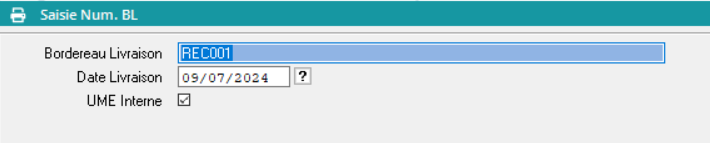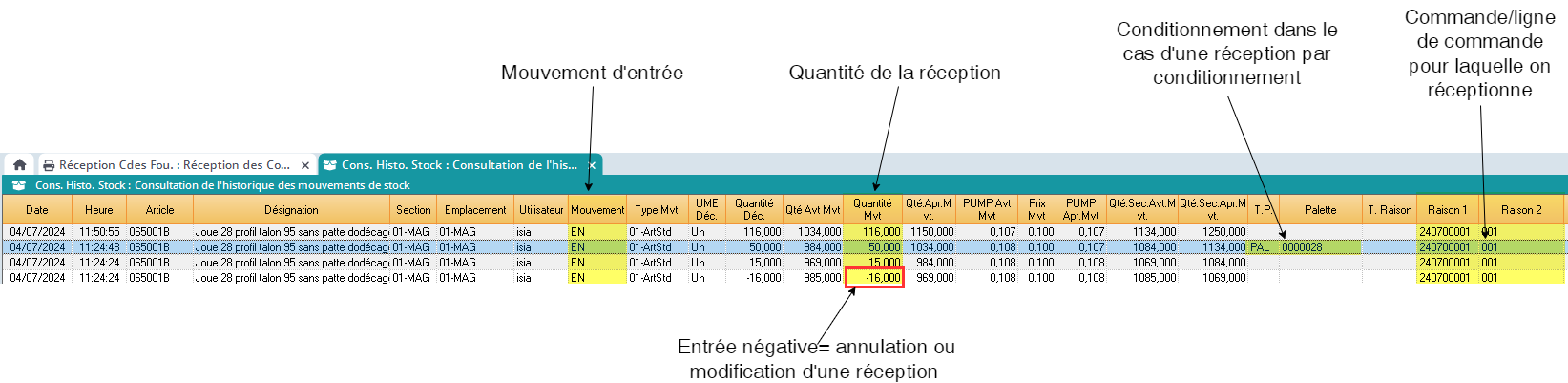Réceptionner une commande fournisseur
Où réceptionner une commande ?
Pour réceptionner une commande fournisseur, on peut passer par 2 écrans:
Les réceptions:
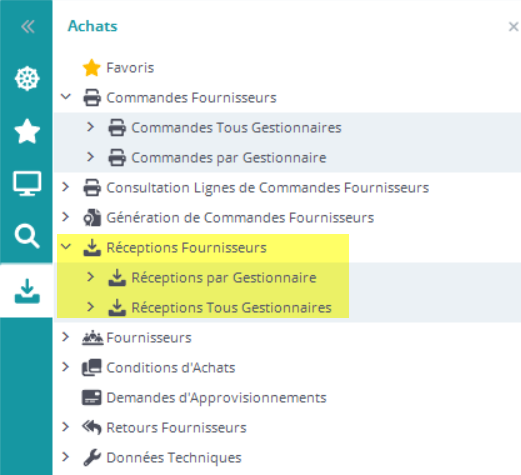
On peut afficher toutes les réceptions, ou les réceptions triées en fonction du gestionnaire qui est sur l’entête de commande.
Les commandes fournisseurs:
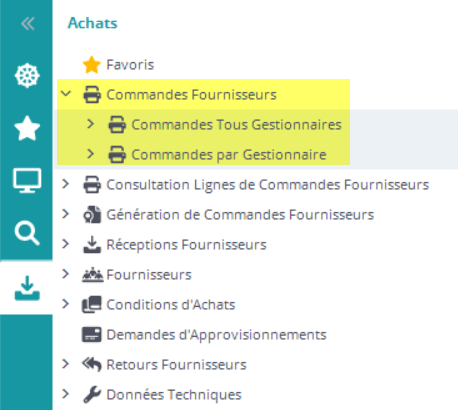
On peut afficher toutes les commandes, ou les commandes triées en fonction du gestionnaire qui est sur l’entête de commande.
Pour ces 2 écrans, les actions de réceptions seront disponibles uniquement pour les commandes validées !
Lors du lancement de la réception, si les provisions sont gérées dans DIAPASON et que les informations comptables ne sont pas renseignées correctement sur les lignes des commandes sélectionnées, un message d'erreur donne la liste des lignes concernées et il n'est pas possible de déclarer les réceptions.
Il n’est pas possible de modifier ou d’annuler une réception de commande fournisseur si la provision et/ou les frais annexes correspondant sont rattachés à une facture pré-enregistrée.
Comment réceptionner ?
Pour réceptionner une/ des commandes, on fait clic droit sur la/les commandes, et on a les options de réception suivantes:
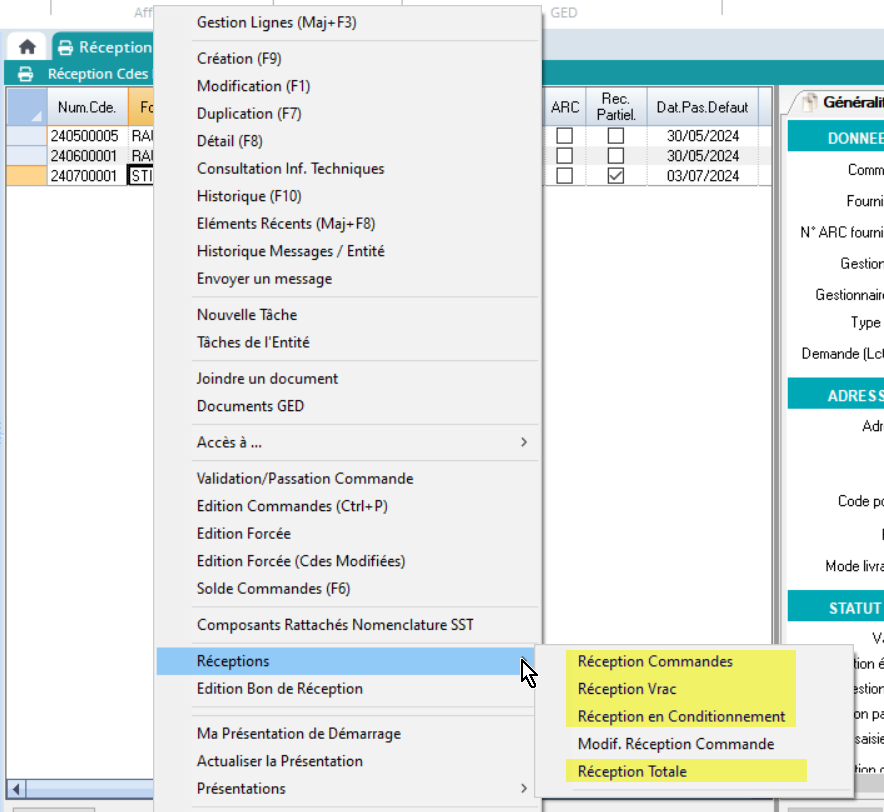
Si on réceptionne partiellement une commande, et qu’on s’accorde avec le fournisseur pour ne pas qu’il livre les dernières pièces, mais qu’on ne solde pas la commande dans DIAPASON, DIAPASON va toujours attendre les dernières pièces ! Il les prendra donc en compte en tant qu’entrée prévisionnelles dans les calculs de besoins…
➡️ Il faut donc bien solder la commande manuellement !
On a plusieurs actions pour réceptionner une commande fournisseur dans DIAPASON :
Réception commandes
Cette action lance l’application de réception pour les commandes sélectionnées. Les déclarations peuvent être faites en mode « Vrac » ou en mode « Conditionnement » ! ➡️ Vous pouvez donc aller voir les actions “Réception vrac” et “Réception conditionnement” ci-dessous
Réception Vrac
Cette action lance l’application de réception pour les commandes sélectionnées. Les déclarations ne peuvent être faites qu’en mode « Vrac ».
La réception en mode « Vrac », n’est possible que si aucune déclaration de conditionnement n’a été faite pour la ligne de commande.
Quelles actions sont disponibles sur les lignes qu’on déclare en mode Vrac ?
Modification : Saisie manuelle de la quantité déclarée pour la ligne de commande.
Réception Automatique Vrac : Cette action permet de déclarer pour toutes les lignes de commande de la liste, la quantité restant à recevoir. La ligne de commande est alors soldée.
Réception Automatique Lignes : Cette action permet de déclarer pour les lignes de commande sélectionnées, la quantité restant à recevoir. La ligne de commande est alors soldée.
Edition Etiquettes Produits : Cette action permet de lancer l’application de définition des étiquettes produits pour les lignes de commandes sélectionnées. Voir Editer une étiquette produit pour une ligne de commande fournisseur
Annulation Déclarations : Cette action permet d’annuler, pour les lignes sélectionnées, les déclarations faites pour la déclaration en cours. Pour une ligne de commande réceptionnée en mode « Conditionnement », les entrées de stock enregistrées sur les conditionnements sont annulées.
Annulation Réceptions : Cette action n’est active qu’en modification de réception. Elle permet d’annuler toutes les déclarations faites sur un bon de livraison. Pour une ligne de commande réceptionnée en mode « Conditionnement », les entrées de stock enregistrées sur les conditionnements sont annulées. Voir Annuler la réception d'une commande fournisseur
Entête Réception : Permet de modifier les informations générales de réception.
Réception en Conditionnement
Cette action lance l’application de réception pour les commandes sélectionnées. Les déclarations ne peuvent être faites qu’en mode « Conditionnement ».
La réception en mode « Conditionnement », n’est possible que si aucune déclaration en mode « Vrac » n’a été faite pour la ligne de commande.
La réception par conditionnement peut être préparée lors de la création de la ligne de commande. Il faut renseigner les zones :
SFL.AppTypCondi (Typ. Cdi Défaut) : type de conditionnement qui sera généré lors de la réception. Initialisé par défaut à partir de la zone SAS.AppTypCondi ("Typ.Cdi.Défaut") de l’onglet « Approvisionnement » de la fiche article de l’article saisie sur la ligne de commande
SFL.AppLigQteCondi ("Qte. Mul.Cdi"): quantité multiple de conditionnement ; initialisé par défaut à partir de la zone SAS.AppQteMul ("Qté.Mul.Appro") de la fiche article.
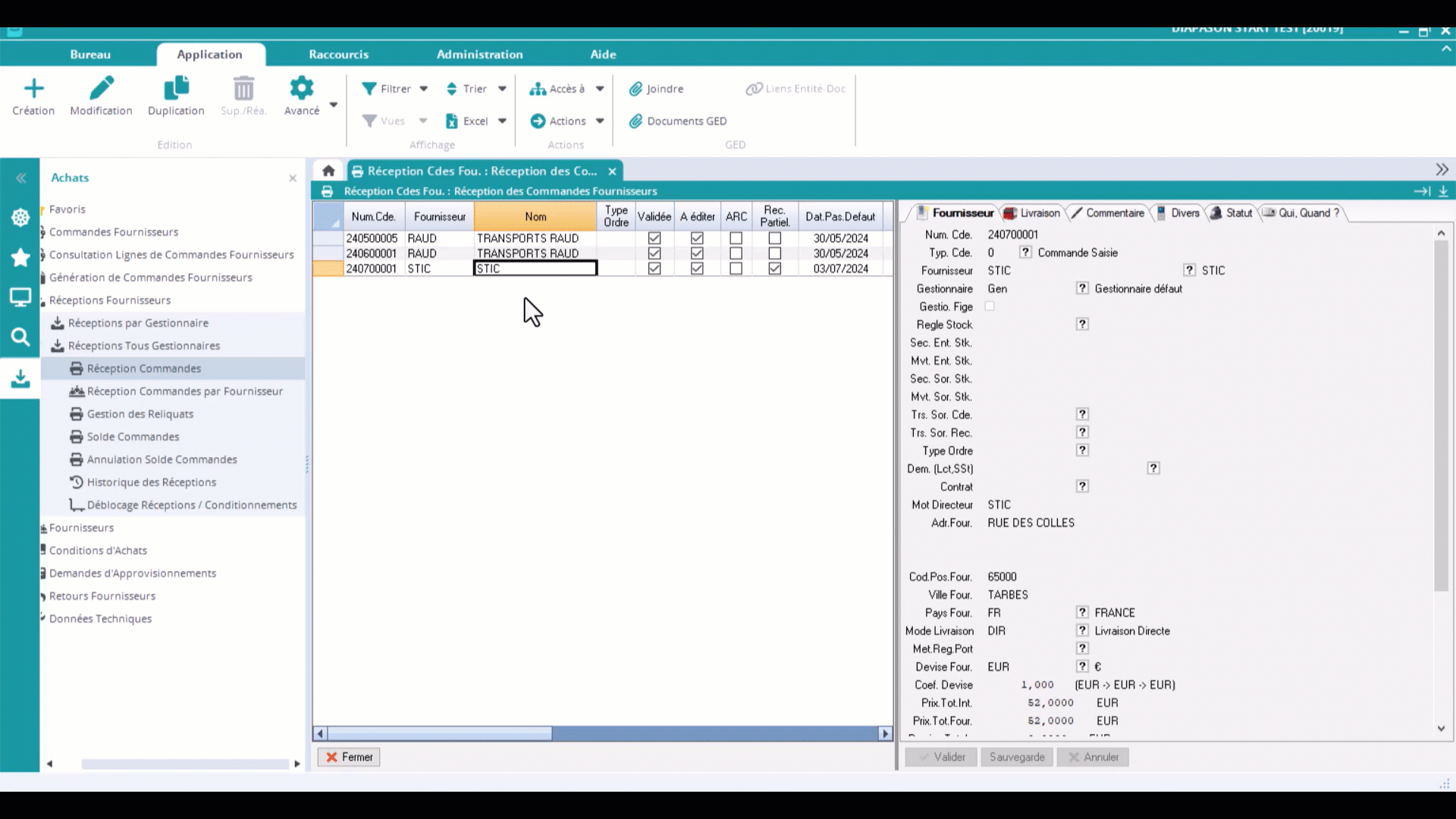
Lors de la déclaration d’un conditionnement, l’édition d’une étiquette de conditionnement est automatiquement lancée. (voir Etiquettes Conditionnement)
Le type de conditionnement par défaut à utiliser lors d’une déclaration en mode « Conditionnement » est défini dans un paramètre général « APP-TYP ».
Lors de la déclaration d’un conditionnement, le stock physique de l’article commandé est mis à jour et le conditionnement est créé dans la gestion des stocks.
Quelles actions sont disponibles sur les lignes qu’on déclare en mode Conditionnement ?
Déclaration Auto. Qté Cond. : Création, pour la quantité restant à réceptionner sur la ligne de commande, des conditionnements en fonction de la quantité de conditionnement définie sur la ligne de commande fournisseur ou dans la définition de l’article commandé. Le type des conditionnements créés est le type de conditionnement renseigné sur la ligne de commande ou dans la définition de l’article commandé.
Déclaration Auto. Reste Condi.: Création, pour la quantité restant à réceptionner sur la ligne de commande, d’un conditionnement ayant comme type de conditionnement celui renseigné sur la ligne de commande ou dans la définition de l’article commandé.
Déclaration Part. / Qté Cond. : Saisie de la quantité déclarée. Création, pour cette quantité, des conditionnements en fonction de la quantité de conditionnement définie sur la ligne de commande fournisseur ou dans la définition de l’article commandé. Le type des conditionnements créés est le type de conditionnement renseigné sur la ligne de commande ou dans la définition de l’article commandé.
Déclaration Manuelle Condi. : Saisie de la quantité réceptionnée, de la référence du conditionnement et du type de conditionnement reçu. Si la référence du conditionnement n’est pas renseignée, un nouveau numéro est généré.
Edition Etiquettes Condi. : Cette action permet de lancer l’édition des étiquettes correspondant aux conditionnements déclarés. Elle n’est active que si l’action de lancement de l’application de réception est « Réception Commande » ou « Réception en Conditionnement ». Les étiquettes sont imprimées pour les lignes de conditionnement (ligne en italique vert) sélectionnées. Pour chaque conditionnement, le document lancé est le document de conditionnement de la ligne de commande fournisseur s’il est renseigné ou celui défini sur l’article (document de conditionnement pour approvisionnements si la ligne de commande correspond à un achat ou document de conditionnement pour sous-traitance si la ligne de commande correspond à de la sous-traitance).
Edition Etiquettes Produits : Cette action permet de lancer l’application de définition des étiquettes produits pour les lignes de commandes sélectionnées. Voir Editer une étiquette produit pour une ligne de commande fournisseur
Annulation Déclarations : Cette action permet d’annuler, pour les lignes sélectionnées, les déclarations faites pour la déclaration en cours. Pour une ligne de commande réceptionnée en mode « Conditionnement », les entrées de stock enregistrées sur les conditionnements sont annulées.
Annulation Réceptions : Cette action n’est active qu’en modification de réception. Elle permet d’annuler toutes les déclarations faites sur un bon de livraison. Pour une ligne de commande réceptionnée en mode « Conditionnement », les entrées de stock enregistrées sur les conditionnements sont annulées. Voir Annuler la réception d'une commande fournisseur
Entête Réception : Permet de modifier les informations générales de réception.
Au niveau de la référence de palette, seul la longueur est paramétrable. Le paramètre général STO-PAL-NUM contient une liste de 9 dans la désignation pour indiquer cette longueur (par défaut c’est 7).
Lors d’une réception par conditionnement, les mouvements de stocks sont réalisés en interactif, dès la création des lignes (vertes). Par contre, la mise à jour de la partie approvisionnement (réception/ligne) n’est réalisée que lors de la validation. Ce fonctionnement est différent du vrac où les traitements stock et approvisionnements sont réalisés lors de la validation. Ce fonctionnement à été conçu pour pouvoir éditer les étiquettes de conditionnement.
➡️ Au moment de la validation, on passe dans l’AIL. Si on place un LC-erreur ou s’il y a une coupure de courant entre le moment où on créer les palettes et le moment ou on valide, on se retrouve avec une incohérence entre les approvisionnements et les stocks. Notre commande se place donc dans la branche « Déblocage Réceptions / conditionnement », voir Débloquer une réception par conditionnement
Réception Totale
Cette action lance le traitement de réception « AP-RECD ». Après saisie du bon de réception, la commande est réceptionnée complètement et soldée par DIAPASON:
Lors de la déclaration de réception d’une ligne de commande, il n’est pas possible de faire pour un même bordereau de réception, à la fois des déclarations en mode « Vrac » et des déclarations en mode « Conditionnement ».
Pour chaque commande sélectionnée, pour chaque ligne non soldée de la commande, la quantité déclarée est la quantité restant à recevoir et les réceptions sont enregistrées pour le bordereau de livraison et la date de réception saisis.
Quels sont les champs de l’application de réception ?
Dans DIAPASON, la réception des commandes s’effectue toujours en deux temps :
Saisie des informations générales de réception (entête de réception)
Saisie des quantités réceptionnées
Que se passe t-il dans les stocks quand on réceptionne ?
Dans l’historique de stocks…
Les réceptions sont visibles dans l’historique de stocks :
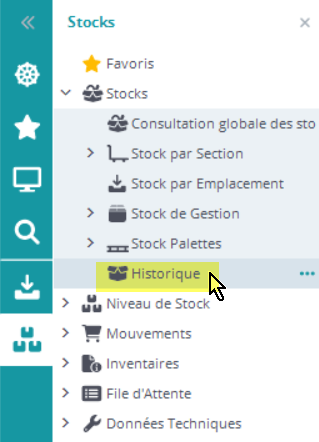
A noter que le PUMP est remis à jour quand on réceptionne les commandes fournisseur !
Dans le prévisionnel de stocks…
On peut voir dans le prévisionnel des stocks les approvisionnements à venir:
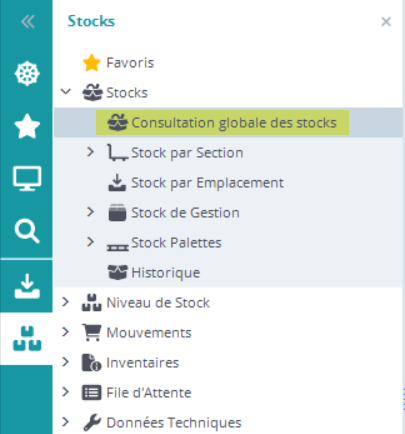
Ici, un approvisionnement de 116 est prévu sur cet article:

Le prévisionnel est remis à jour à chaque réception ! Si on réceptionne 100 articles sur les 116 à approvisionner: